Si sólo se puede leer parte de la pantalla – Dell Precision M20 User Manual
Page 109
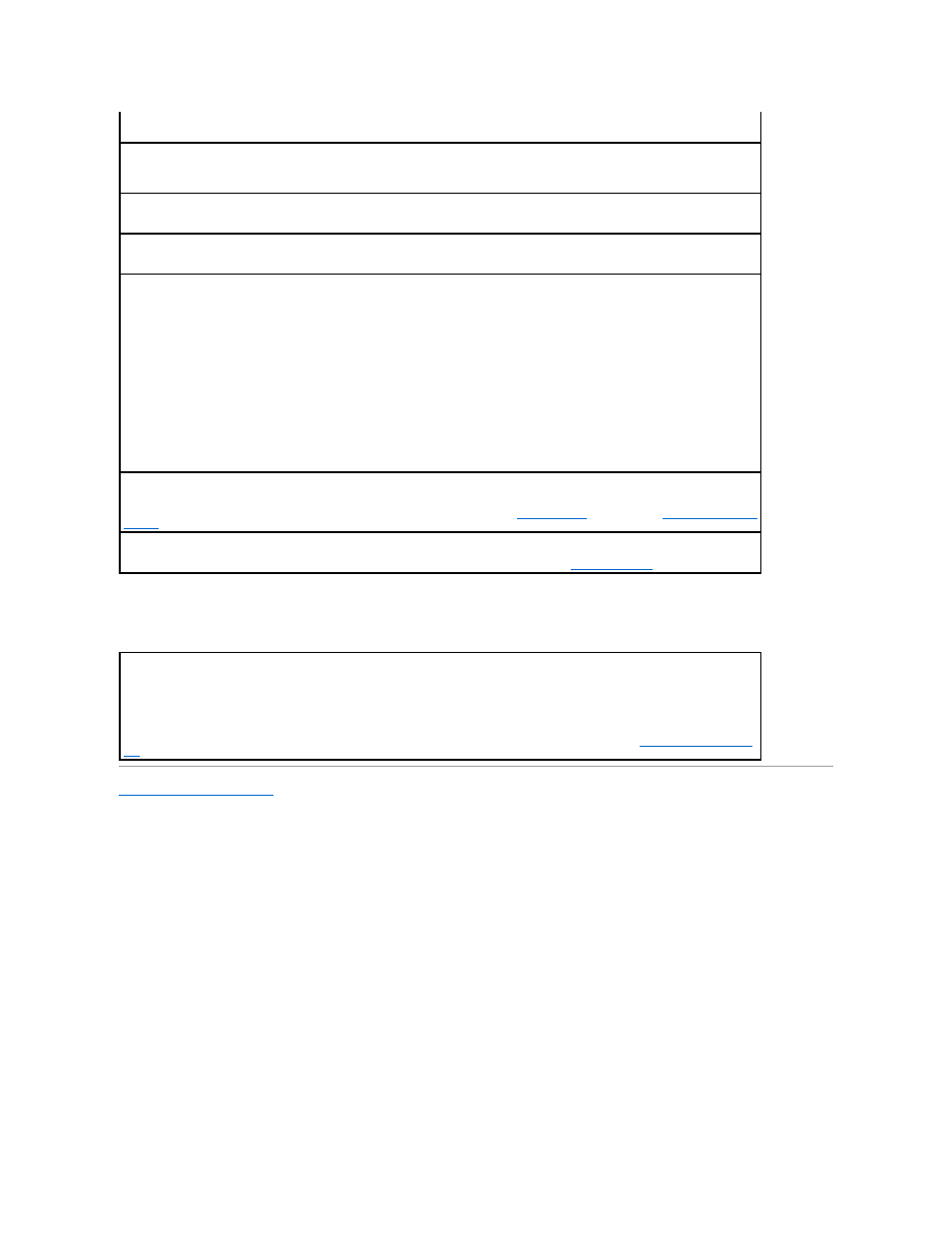
Si sólo se puede leer parte de la pantalla
Regresar a la página de contenido
Ajuste el brillo
: Pulse
Aparte el altavoz de tonos bajos externo del equipo o del monitor
: Si el sistema de altavoces externos incluye un altavoz de tonos bajos,
asegúrese de que se encuentre, como mínimo, a 60 cm (2 pies) del equipo o del monitor externo.
Elimine las posibles interferencias
: Apague los ventiladores, luces fluorescentes, lámparas halógenas u otros aparatos cercanos.
Oriente el equipo en otra dirección
: Con ello puede eliminar los reflejos que pueden empobrecer la calidad de la imagen.
Ajuste la configuración de la pantalla en Windows
:
Windows XP
1.
Haga clic en el botón
Inicio y elija Panel de control.
2.
Haga clic en Apariencia y Temas.
3.
Haga clic en la zona que desee cambiar o en el icono Pantalla.
4.
Pruebe valores diferentes en Calidad del color y Resolución de pantalla.
Windows 2000
1.
Haga clic en el botón
Inicio, señale a Configuración y después haga clic en Panel de control.
2.
Haga doble clic en el icono Pantalla y, a continuación, haga clic en la ficha Configuración.
3.
Pruebe distintos valores para Colores, Área de pantalla y Opciones avanzadas.
Ejecute las pruebas de diagnósticos de Vídeo
: si no aparece ningún mensaje de error y sigue teniendo un problema de pantalla, pero ésta
no aparece completamente en blanco, ejecute el grupo de dispositivos de Vídeo de los
Dell Diagnostics
. A continuación,
póngase en contacto
con Dell
.
Consulte el apartado “Mensajes de error”
: si aparece un mensaje de error, consulte el apartado “
.
Conexión de un monitor externo
:
1.
Apague el equipo y conecte un monitor externo.
2.
Encienda el equipo y el monitor, y ajuste los controles de brillo y contraste del monitor.
Si el monitor externo funciona, es posible que la controladora de vídeo o la pantalla del equipo estén defectuosos.
Póngase en contacto con
Dell
.
